Pri spustení služby Steam v počítači sa zobrazí chyba služby Steam. Toto chybové hlásenie sa objaví v nasledujúcom texte: „ Komponent služby Steam na tomto počítači nefunguje správne. Preinštalovanie služby Steam vyžaduje oprávnenie správcu . “ Problém súvisí so službou Steam, ktorá je nevyhnutná pre správne fungovanie služby Steam.

Na vyriešenie tohto problému sa použilo veľa úspešných metód, takže vyskúšajte všetky uvedené spôsoby riešenia problému.
Čo spôsobuje chybu služby Steam?
Hlavnou príčinou chyby služby Steam je to, že Steam jednoducho nemá dostatok povolení na vykonanie určitej akcie alebo na prístup k určitému súboru. To sa dá ľahko vyriešiť spustením služby Steam ako správcu.
Chyba môže byť spôsobená aj tým, že služba Steam jednoducho nefunguje, keď by mala, čo je možné vyriešiť reštartovaním služby a zmenou jej spustenia. Služba môže byť tiež nefunkčná a budete ju musieť opraviť.
Riešenie 1: Spustite Steam ako správca
Ako je zrejmé z chybovej správy, Steam môže potrebovať oprávnenie správcu na prístup k určitým súborom vo vašom počítači a spustenie jeho klienta s oprávneniami správcu môže byť práve riešením, ktoré potrebujete.
- Nájdite v počítači skratku Steam alebo spustiteľný súbor a otvorte jeho vlastnosti kliknutím pravým tlačidlom myši na jeho položku na ploche alebo v ponuke Štart alebo v okne Výsledky hľadania a z kontextovej ponuky vyberte Vlastnosti.
- Prejdite na kartu Kompatibilita v okne Vlastnosti a pred uložením zmien kliknutím na tlačidlo OK alebo Použiť začiarknite políčko vedľa možnosti Spustiť tento program ako správca.
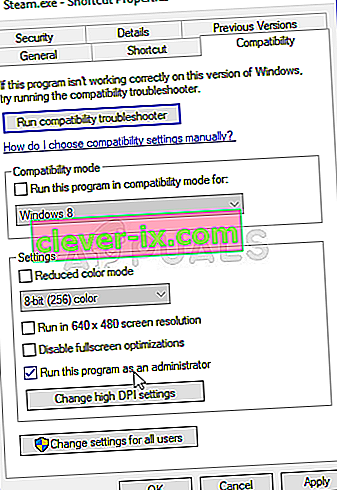
- Nezabudnite potvrdiť všetky zobrazené dialógové okná, ktoré by vás mali vyzvať na potvrdenie voľby s oprávneniami správcu, a Steam by sa mal odštartovať s oprávneniami správcu od nasledujúceho spustenia. Otvorte Steam dvojitým kliknutím na jeho ikonu a skúste znova spustiť hru, aby ste zistili, či sa chyba služby Steam stále zobrazuje.
Riešenie 2: Zabezpečte automatické spustenie služby Steam
Aby všetko, čo súvisí so Steamom, fungovalo hladko, musí byť spustená služba Steam. Táto služba by sa mala spustiť pri každom spustení služby Steam, ale niekedy to tak jednoducho nie je. Aby ste to vyriešili, mali by ste sa ubezpečiť, že sa táto služba vo vašom počítači spúšťa automaticky.
- Otvorte dialógové okno Spustiť klepnutím na kombináciu klávesov Windows + R na klávesnici. Do poľa Spustiť bez úvodzoviek zadajte výraz „services.msc“ a kliknutím na tlačidlo OK otvorte službu. Môžete tiež len vyhľadať Služby v ponuke Štart vo Windows 10.
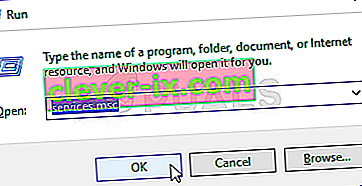
- Vyhľadajte službu Steam Client v zozname služieb, kliknite na ňu pravým tlačidlom myši a z kontextovej ponuky, ktorá sa zobrazí, vyberte Vlastnosti.
- Ak je služba spustená (môžete to skontrolovať vedľa správy o stave služby), mali by ste ju zastaviť kliknutím na tlačidlo Zastaviť v strede okna. Ak už bolo zastavené, nechajte ho (zatiaľ) tak, ako je.
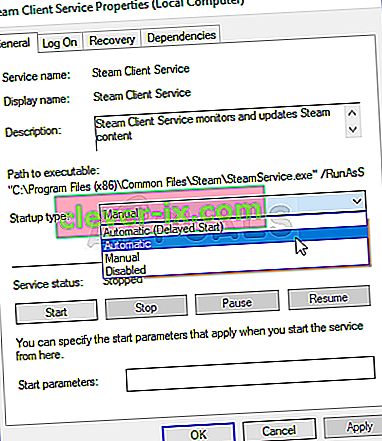
- Pred pokračovaním v pokynoch skontrolujte, či je voľba v ponuke Typ spustenia vo vlastnostiach služby Steam Client Service nastavená na hodnotu Automatic. Potvrďte všetky dialógové okná, ktoré sa môžu zobraziť pri nastavovaní typu spustenia. Pred ukončením kliknite na tlačidlo Štart v strede okna.
Po kliknutí na tlačidlo Štart sa môže zobraziť nasledujúce chybové hlásenie:
„Systém Windows nemohol spustiť službu Steam Client na lokálnom počítači. Chyba 1079: Účet zadaný pre túto službu sa líši od účtu zadaného pre iné služby spustené v rovnakom procese. “
Ak k tomu dôjde, postupujte podľa pokynov uvedených nižšie.
- Postupujte podľa krokov 1 - 3 z pokynov vyššie a otvorte vlastnosti kryptografickej služby. Prejdite na kartu Prihlásenie a kliknite na tlačidlo Prehľadávať ....
- Do poľa „Zadajte názov objektu na výber“ zadajte názov svojho účtu, kliknite na Skontrolovať mená a počkajte, kým bude meno rozpoznané.
- Po dokončení kliknite na tlačidlo OK a ak ste nastavili heslo, po zobrazení výzvy zadajte heslo do poľa Heslo. Teraz by sa malo začať bez problémov!
Riešenie 3: Opravte službu Steam Client
Klientska služba Steam sa niekedy môže pokaziť a je potrebné ju opraviť pomocou jednoduchého príkazu v príkazovom riadku. Tento príkaz ho resetuje a vy by ste teraz mali byť schopní vstúpiť do klienta Steam bez prijatia chyby služby Steam!
- Na vyvolanie dialógového okna Spustiť môžete použiť kombináciu klávesov s logom Windows + R. Do zobrazeného dialógového okna zadajte „cmd“ a na spustenie príkazového riadku s oprávneniami správcu použite kombináciu klávesov Ctrl + Shift + Enter.
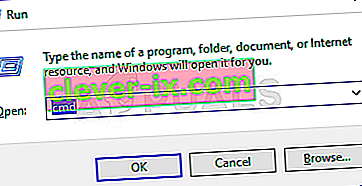
- Mali by ste tiež zistiť koreňový priečinok vašej inštalácie Steam, ktorý bude potrebný na spustenie príkazu. Celú cestu nájdete tak, že kliknete pravým tlačidlom myši na jej odkaz na ploche a v kontextovej ponuke zvolíte možnosť Otvoriť umiestnenie súboru.
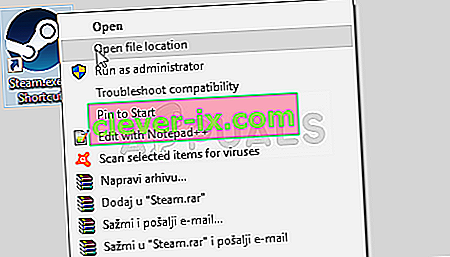
- Kliknite na panel s adresou v hornej časti priečinka, ktorý by mal zobrazovať cestu, a tak ho pomocou kombinácie klávesov Ctrl + C skopírujte do schránky. Predvolená cesta by mala byť „C: \ Program Files (x86) \ Steam \ bin \ SteamService.exe“. Na spustenie príkazu použijeme predvolenú cestu. Pri spustení príkazu ho nezabudnite nahradiť vlastnou cestou:
"C: \ Program Files (x86) \ Steam \ bin \ SteamService.exe" / oprava
- Znova otvorte Steam a skontrolujte, či nedošlo k chybe služby Steam!


